WPS表格技巧:使用文档助手简化操作
WPS表格中隐藏了一个神器,很多人还不知道。
从前它叫智能工具箱,后来融入了文档助手,共拥有60项高效小功能。
这个小助手有多智能呢,基于大数据,把你最常用的一些表格小技巧汇总。
从前你需要学习技巧才能掌握的一些表格功能,以后使用小助手即可一键完成。
小声说,文末有实打实的重磅福利哦。
温馨提示
提示:首次使用,需要将【文档助手】调出来。
依次点击【开始】-【文档助手】即可。

咱们表格文档助手的60项功能,就藏在下图的功能区里。

下面给大家列举5个热门小功能,让大家见识见识表格里文档助手的威力。
更多功能,请大家自行体验哦。
1、录入123序列
用途:
在所选区域内对空白单元格按一定规则填充
步骤:
【选中需要填充的单元格】➡【文档助手】➡【数据录入】➡【录入123序列】
动图看看你就懂
?

2、绘制斜线表头
用途:
为选取的表格插入斜线表头
步骤:
【选中需要绘制表头的单元格】➡【文档助手】➡【单元格处理】➡【插入斜线表头】➡【填写行标题、列标题】
动图看看你就懂
?
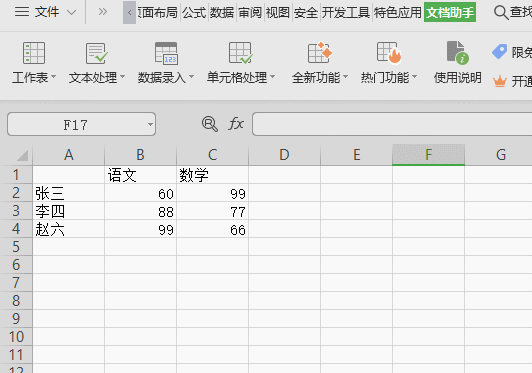
3、高级分列
用途:
根据指定条件对选中数据进行分列
步骤:
【选中需要分列的单元格】➡【文档助手】➡【文本处理】➡【高级分列】➡【选择分割规则】
动图看看你就懂
?
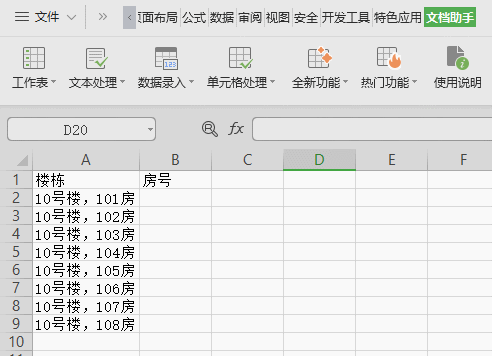
4、空白单元格填充
用途:
在所选区域内对空白单元格按一定规则填充
步骤:
【选中需要填充的单元格】➡【文档助手】➡【数据录入】➡【空白单元格填充】➡【填写需要填充的值】
动图看看你就懂
?
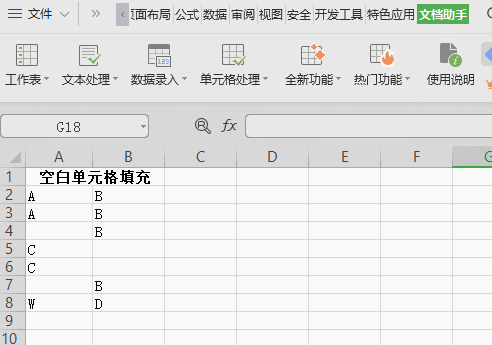
5、创建表格目录
用途:
在空白页新增所有工作表的链接
步骤:
【文档助手】➡【工作表】➡【创建表格目录】
动图看看你就懂
?
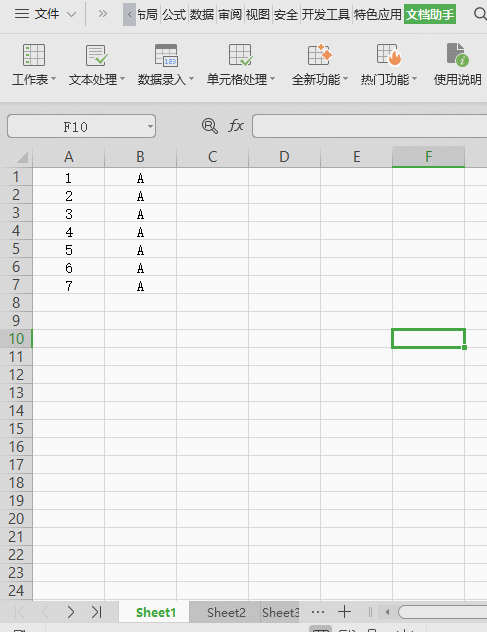
上面的功能都是会员功能哦,首次使用可7天限免。
福利
扫描下方二维码,关注公众号即可获得7天WPS会员
会员拥有100G云盘/PDF转Word/批量输出PDF/数据修复等61项特权
???
而且!!公众号菜单栏坚持签到打卡,天天都能领会员!

